MS 오피스 2021 다운로드 및 설치 정품인증 시 주의사항
MS 오피스 2021 다운로드 및 설치 정품인증 시 주의사항
기존에 오피스2019 버전을 사용하면서 새로 구입한 노트북에 오피스365가 설치되어 있어 삭제 후 새롭게 오피스2019버전을 설치하고자 보니 이번에 오피스 2021이 출시되어 새롭게 다운로드 받아서 설치를 진행해봤습니다.
기존 오피스 방법과 동일하게 KMS Tools 2021 버전을 통해 기존에 사용하던 오피스2019 삭제 후 오피스2021 버전을 설치하는 방법을 알아보겠습니다.
MS Office Tool Plus는 Microsoft Office 배포 도구를 기반으로 하며 사용자를 위해 Office를 쉽게 배포할 수 있도록 합니다. 이 도구를 사용하여 사용자는 Office 설치를 쉽게 사용자 지정하고 설치할 항목과 업데이트할 제품을 지정할 수 있습니다. 해당 툴은 아래 버젼에 오피스 설치를 지원하며 원하는 옵션을 선택 후 자동 다운로드 후 설치되는 방식이라 용량이 작습니다..
- Microsoft 365
- Office 2016, 2019, 2021
- Visio 2016, 2019, 2021 & Online Plan 2
- Project 2016, 2019, 2021 & Online Desktop Client
- 엑셀, 파워포인트, 워드 등 필요한것만 골라서 설치가 가능합니다.
KMS Tools 2021 다운로드
Ratiborus KMS Tools 01.07.2021 크랙 다운로드
Ratiborus KMS Tools 크랙 다운로드 활성화된 all-in-one 에서 Ratiborus Windows XP,Vista,7,8,8.1,10,server2008,2008R2,2012,2012R2Office2010/2013/2016/2019.
ko.taiwebs.com
위 사이트를 통해 파일을 다운로드 받아 압축을 해제합니다.
압축 비번 : https://taiwebs.com/KMS Tools 2021 버전을 통해 정품인증이 가능한 프로그램은 윈도우xp, 윈도우비스타, 윈도우7, 윈도우8, 윈도우8,1 윈도우10, 윈도우서버2008, 윈도우서버2008r2, 윈도우서버2012, 윈도우서버12r2 버전이 가능하며 MS Office 프로그램으로는 오피스2010,오피스2013,오피스2016, 오피스2019, 오피스2021 버전입니다.
KMS Tools 2021 사용법

KMS Tools 다운로드 후 압축을 해제합니다.
그리고 KMS Tools 실행하는데 이때 파일이 실행되지 않고 계속 삭제된다면 윈도우보안을 해제해야합니다.

기본적으로 윈도우디펜더 "방화벽해제" 및 윈도우 실시간보호를 통한 앱 및 브라우저 컨트롤을 해제합니다.
만약 이렇게 하고도 크랙파일이 설치되지 않는다면 MCAFEE나 알약과 같은 프로그램이 실시간보호 및 실시간검사 기능을 켜져있는지 확인 후 잠시 꺼줍니다.


이후 다시 KMS Tools 프로그램을 실행합니다.

이후 여러가지 크랙이 실행되는데 오피스2021 버전을 다운로드 받아 설치하기 위해서는 Office 2021 Install 선택합니다.
기존 오피스 2019 삭제 후 설치
우선 저같은 경우는 기존에 오피스 2019 버전이 설치되어 있기 때문에 프로그램을 삭제후 설치합니

Uninstall Office를 선택하면 현재 Office 2019 ProPlus2019 ko-KR 설치되어 있다고 뜨는것을 볼 수 있으며 체크 후 OK를 눌러줍니다.


이후 마이크로소프트 오피스 제거를 진행합니다.

오피스 삭제 후에는 일부 찌꺼기 파일이 남아 있을수 있기 때문에 컴퓨터를 재부팅 후 설치하는것을 권장합니다.
오피스2021 설치방법

이후 다시 KMS Tools 2021 실행 후 Office 2021 Install 선택합니다.

현재 오피스 2013버전과 오피스 2016, 그리고 오피스 2019와 오피스2021 버전을 설치할 수 있습니다.


오피스 2021 버정늘 선택하면 아래 6가지 버전중 하나를 선택합니다.
- 오피스 프로 플러스 2019 볼륨
- 오피스 스텐다드 2021 볼륨
- 오피스 프로 플러스 2021 볼륨
- 오피스 스텐다드 2019 볼륨
- 오피스 프로 플러스 2019
- 오피스 스텐다드 2019
오피스 2021 버전을 선택 후 윈도우 운영체제의 아키텍쳐 64bit와 32bit를 선택합니다.
- 워드
- 엑셀
- 엑세스
- 아웃룩
- 온노트
- 파워포인트
- 퍼블리셔
- 스카이프 비지니스
- 온드라이브 포 비지니스
- 온드라이브
그리고 설치하고자 하는 오피스 제품군을 체크한 다음 한글판 설치를 원한다면 ko-KR을 선택합니다.


그럼 자동으로 체크된 항목별로 오피스 2021 설치가 자동으로 설치가 진행됩니다.

설치가 완료되면 별도의 정품인증이나 크랙적용없이 바로 사용이 가능합니다.
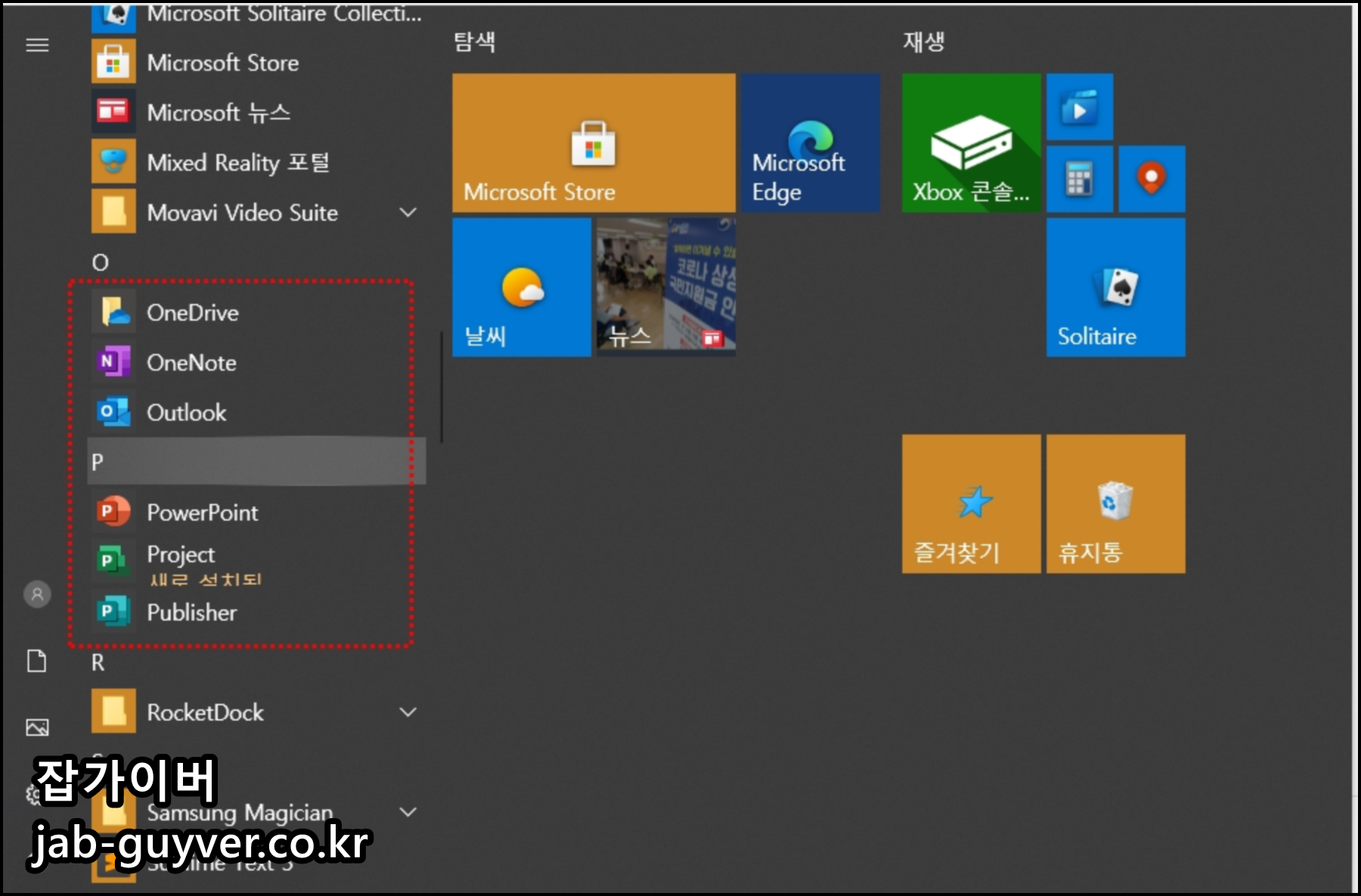
새로 설치된 온노트,아웃룩,파워포인트,퍼블리셔,엑셀,워드등이 있습니다.

프로그램을 하나 실행 후 제품정보를 확인해보면 Microsoft Office LTSC Professional Plus 2021 버전이 설치되었으며 별도의 인증없이 사용할 수 있는것을 볼 수 있습니다.
만약 위 방법으로 정품인증이 안된다면 CMD를 통해 쉽게 제품키를 등록할 수 있습니다.
먼저, 명령 프롬프트를 관리자 권한으로 실행해야 합니다. 이를 위해 "명령 프롬프트"를 검색한 후, 검색된 결과에서 우클릭하여 "관리자 권한으로 실행"을 선택합니다.
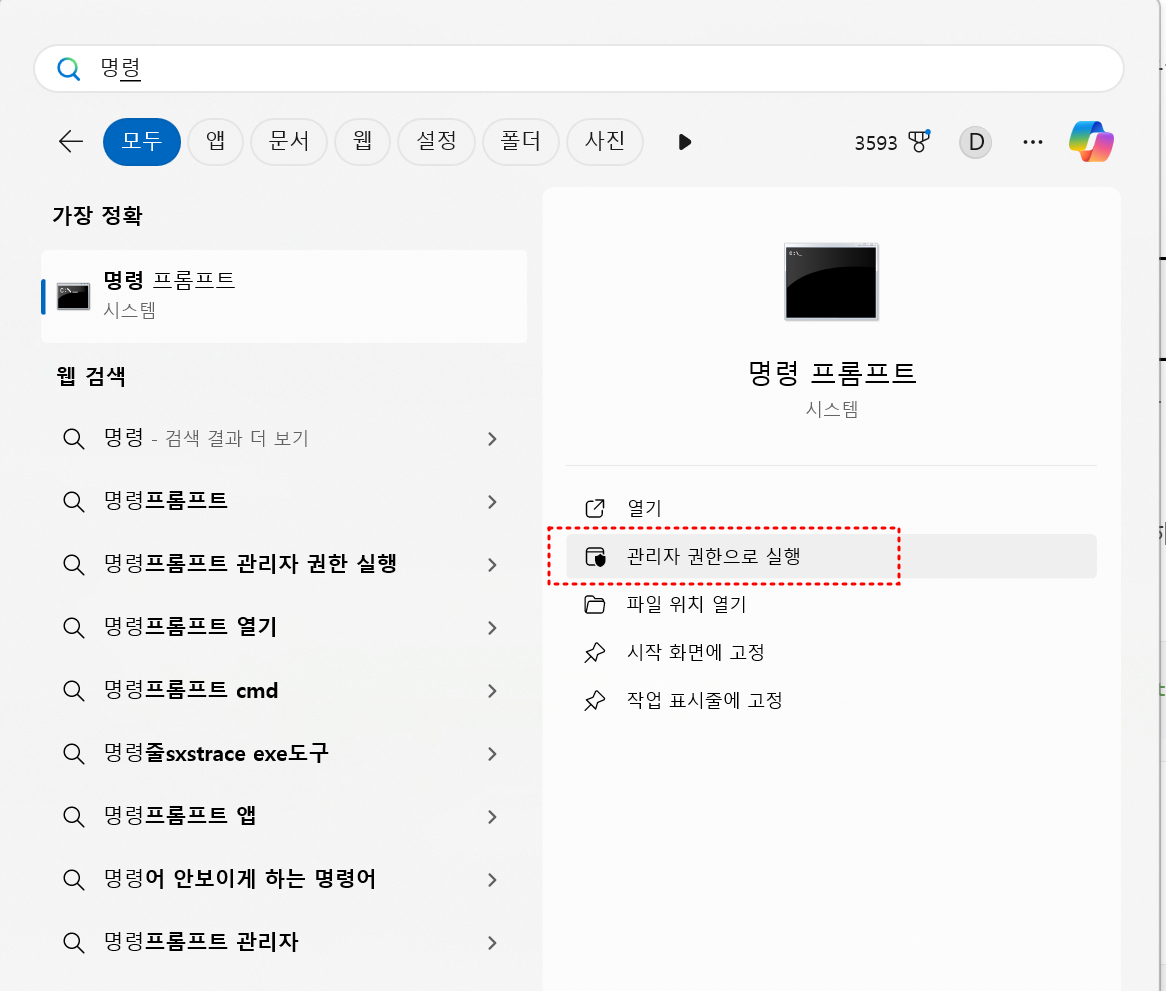
명령 프롬프트에서 오피스가 설치된 폴더로 이동해야 합니다.

cd /d %ProgramFiles%\Microsoft Office\Office16기본적으로 설치된 경로는 "%ProgramFiles%\Microsoft Office\Office16"입니다. 이를 입력하여 해당 폴더로 이동합니다.
그다음, 볼륨 라이선스를 설치하는 명령어를 입력하며 아래 명령어는 오피스 LTSC 2021 버전의 KMS 인증을 활성화하는 데 필요합니다.
for /f %x in ('dir /b ..\root\Licenses16\ProPlus2021VL_KMS*.xrm-ms') do cscript ospp.vbs /inslic:"..\root\Licenses16%x이제 제품 키를 입력하여 인증을 진행합니다.
마지막으로 오피스 제품 키 등록을 위해 아래 명령어를 차례대로 입력합니다.
cscript ospp.vbs /setprt:1688
cscript ospp.vbs /unpkey:6F7TH >nul
cscript ospp.vbs /inpkey:FXYTK-NJJ8C-GB6DW-3DYQT-6F7TH
cscript ospp.vbs /sethst:107.175.77.7
cscript ospp.vbs /act이 명령어들은 KMS 서버와의 연결을 설정하고, 새로운 제품 키를 입력한 후 인증을 실행하며 각각에 대한 자세한 내용은 아래 참고하세요
- /setprt:1688: KMS 서버의 포트를 설정합니다.
- /unpkey:6F7TH >nul: 기존의 제품 키를 제거합니다.
- /inpkey:FXYTK-NJJ8C-GB6DW-3DYQT-6F7TH: 새 제품 키를 입력합니다.
- /sethst:107.175.77.7: KMS 인증 서버의 주소를 설정합니다.
- /act: 제품 인증을 실행합니다.
모든 명령어를 입력한 후에는 "Product activation successful"이라는 메시지가 나타나면 인증이 정상적으로 완료된 것입니다.
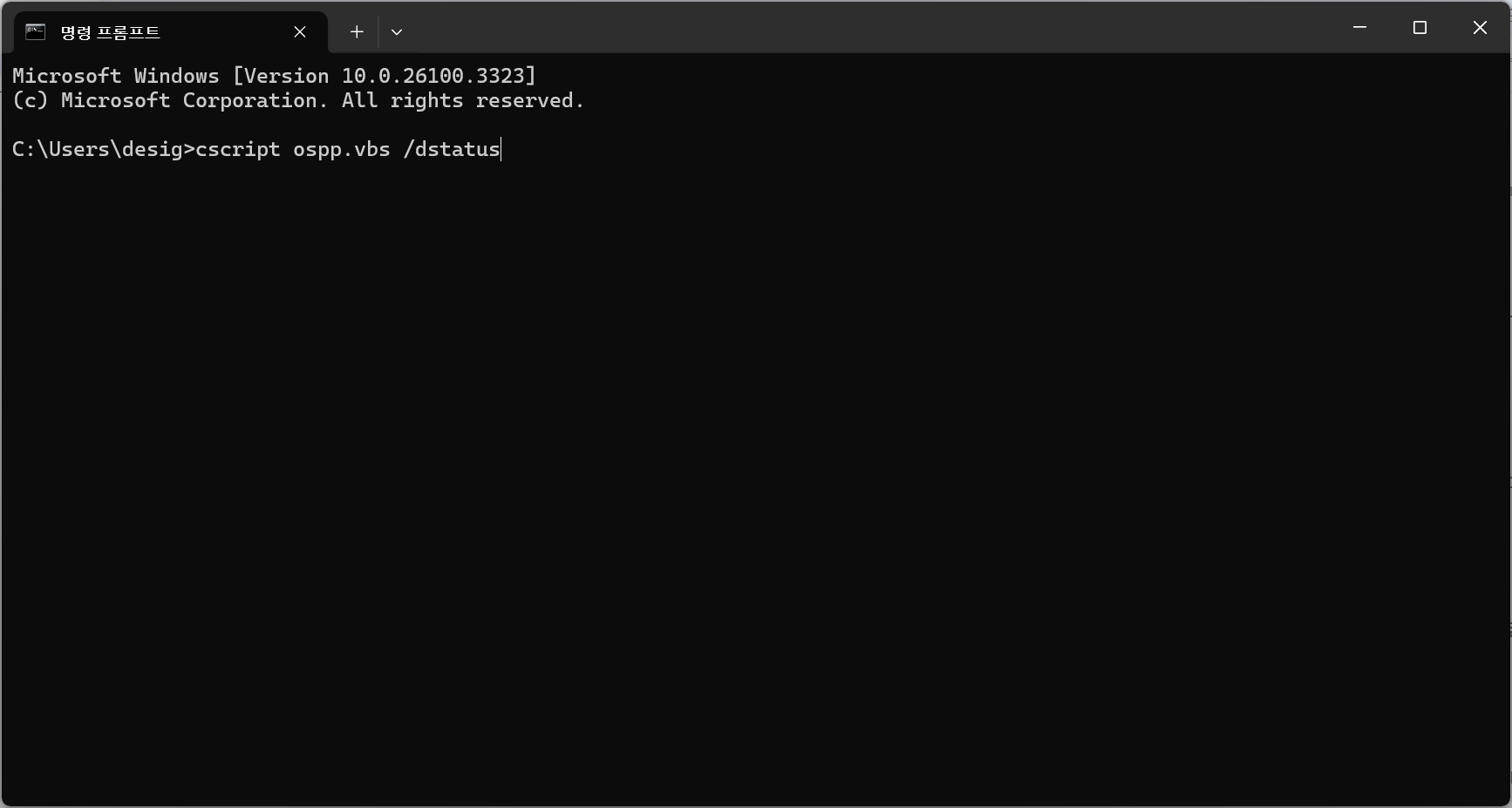
인증 상태를 확인하려면 "cscript ospp.vbs /dstatus" 명령어를 사용하여 확인할 수 있습니다.
Q&A 오피스 LTSC 2021 설치 및 정품 인증 관련
Q1: 오피스 LTSC 2021 정품 인증 시 발생할 수 있는 오류와 해결 방법은 무엇인가요?
A1: 오피스 LTSC 2021 설치 및 정품 인증 시 발생할 수 있는 일반적인 오류와 그 해결 방법은 다음과 같습니다:
- "제품 키 오류":
- 해결 방법: 입력한 제품 키가 올바른지 다시 확인합니다. 또한, 제품 키가 활성화되지 않은 경우 다른 키를 사용해보거나, KMS 서버를 사용하여 인증을 시도할 수 있습니다.
- "KMS 서버 연결 실패":
- 해결 방법: KMS 서버의 주소가 올바른지 확인하고, 인터넷 연결이 정상인지 점검합니다. 방화벽이나 보안 소프트웨어가 KMS 서버와의 연결을 차단할 수 있으므로, 이를 잠시 비활성화하거나 예외 규칙을 설정해줍니다.
- "오피스 활성화 실패":
- 해결 방법: 명령어를 정확히 입력했는지 확인하고, /act 명령어를 다시 입력해 보세요. 시스템을 재부팅한 후 다시 시도할 수도 있습니다.
- "제품 키가 이미 사용되었습니다":
- 해결 방법: 다른 컴퓨터에서 이미 인증된 키일 수 있습니다. 이 경우, 제품 키를 해제하거나 전화 인증을 시도해야 할 수 있습니다.
Q2: 전화 인증은 어떻게 하나요?
A2: 오피스 2021에서 전화 인증을 진행하려면 다음 단계를 따르세요:
- 오피스 프로그램을 실행하여 "제품 활성화" 화면으로 이동합니다.
- "전화로 활성화"를 선택합니다.
- 제공된 전화번호로 마이크로소프트 고객센터에 연락하고, 화면에 표시된 제품 ID를 제공하여 활성화 코드를 받습니다.
- 받은 활성화 코드를 입력하면 제품 인증이 완료됩니다.
전화 인증은 오프라인 환경에서 사용할 수 있으며, 특히 KMS 인증이 실패했을 때 유용하게 사용할 수 있습니다.
Q3: 오피스를 다른 컴퓨터로 이동하거나 컴퓨터를 포맷한 후 다시 사용할 수 있나요?
A3: 오피스 LTSC 2021의 라이센스는 원래 설치된 컴퓨터에 한정되어 있습니다. 그러나, 제품 키를 해제하고 다른 컴퓨터에 설치할 수 있습니다. 이를 위해서는 기존 컴퓨터에서 제품 키를 해제한 후, 새로운 컴퓨터에 오피스를 설치하고 정품 인증을 진행해야 합니다.
- 기존 컴퓨터에서 제품 키 해제:
- 명령 프롬프트에서 cscript ospp.vbs /unpkey:<제품키 끝자리> 명령어를 사용하여 기존 키를 해제합니다.
- 새로운 컴퓨터에서 설치 및 인증:
- 새로운 컴퓨터에서 오피스를 설치하고, 이전에 해제한 제품 키를 사용하여 인증합니다. KMS 서버를 통해 인증을 시도할 수 있습니다.
Q4: 오피스 시리즈 버전별 차이점은 무엇인가요?
A4: 오피스 제품군은 여러 버전으로 출시되었으며, 각 버전은 기능과 가격에 따라 차이가 있습니다. 주요 오피스 버전별 차이점은 다음과 같습니다:
- 오피스 2016: 기본적인 워드, 엑셀, 파워포인트, 아웃룩 등 일반적인 생산성 도구가 포함된 버전입니다. 구독 서비스가 포함되지 않으며, 한 번의 구매로 영구적으로 사용 가능합니다.
- 오피스 2019: 오피스 2016에서 기능이 개선된 버전으로, 더 나은 클라우드 통합과 고급 기능들이 포함되어 있습니다. 예를 들어, PowerPoint에서 4K 비디오를 삽입하거나, Excel에서 더 복잡한 데이터 분석 기능을 지원합니다.
- 오피스 2021 (LTSC): 최신 버전으로, 특히 안정성과 장기 지원을 원하는 사용자에게 적합합니다. 주로 기업 환경에서 사용되며, 기능 업데이트가 자주 이루어지지 않고 보안 업데이트가 주기적으로 제공됩니다. 클라우드 서비스와의 통합보다는 오프라인 사용에 최적화된 버전입니다.
- Microsoft 365: 구독 기반 서비스로, 최신 기능이 지속적으로 제공됩니다. 온라인 저장소(OneDrive)와 다른 Microsoft 서비스들과의 통합이 강화되어 있으며, 모든 최신 업데이트와 기능을 제공받을 수 있습니다. 최신 버전의 오피스를 사용하려면 지속적으로 구독을 유지해야 합니다.
Q5: 오피스 2021 설치 후 발생할 수 있는 오류와 해결 방법은 무엇인가요?
MS오피스 제품키 삭제 - 라이센스 제거방법
MS오피스 제품키 삭제 - 라이센스 제거방법 마이크로소프트의 오피스 시리즈인 파워포인트, 엑셀, 워드, 아웃룩 등을 사용하면서 현재 등록된 오피스 제품키 삭제하거나 정품인증 오류가 발생한
jab-guyver.co.kr
A5: 오피스 2021 설치 후 발생할 수 있는 일반적인 오류와 해결 방법은 다음과 같습니다:
- 설치 중 오류:
- 해결 방법: 설치 중 오류가 발생하면, 설치 로그를 확인하여 어떤 오류가 발생했는지 점검한 후, 오피스 클린업 도구를 사용해 기존 설치를 제거하고 다시 시도할 수 있습니다.
- 설치 후 프로그램 실행 오류:
- 해결 방법: 프로그램을 실행할 수 없거나 오류가 발생하는 경우, 시스템 요구 사항을 확인하고, Windows 업데이트를 최신 상태로 유지한 후 다시 설치를 시도해야 할 수 있습니다.
- 설치 후 인증되지 않음:
- 해결 방법: 위에서 설명한 CMD 명령어를 통해 KMS 서버를 설정하고 인증을 진행합니다.
Q6: KMS Tools 2021 사용 시 주의사항은 무엇인가요?
A6: KMS Tools 2021을 사용하기 전에 몇 가지 주의할 점이 있습니다:
- 안전성: KMS Tools는 정품 인증을 우회하는 도구로, 사용 시 보안 위험이 있을 수 있습니다. 신뢰할 수 있는 사이트에서만 다운로드하고, 사용 중 실시간 보호를 해제해야 할 수도 있습니다.
- 윈도우 보안 설정: KMS Tools가 실행되지 않으면, 윈도우 디펜더나 다른 보안 프로그램이 이를 차단할 수 있습니다. 이 경우 보안 프로그램을 일시적으로 비활성화해야 할 수 있습니다.
- 합법성: KMS 도구를 사용하여 정품 인증을 우회하는 것은 불법일 수 있으며, 이를 사용하기 전에 법적 사항을 충분히 이해하는 것이 중요합니다.
'MS 오피스 설치 > 오피스 다운로드 및 설치' 카테고리의 다른 글
| 오피스 2010 설치 및 정품인증 방법 KMS 인증, 제품키 변경 오류 해결 (9) | 2025.03.19 |
|---|---|
| 오피스365 체험판 결제취소 요금제 변경 (0) | 2025.02.12 |
| 오피스365 교육용 - 학생 교사 무료 다운로드 및 설치 라이센스 (0) | 2025.02.12 |




댓글